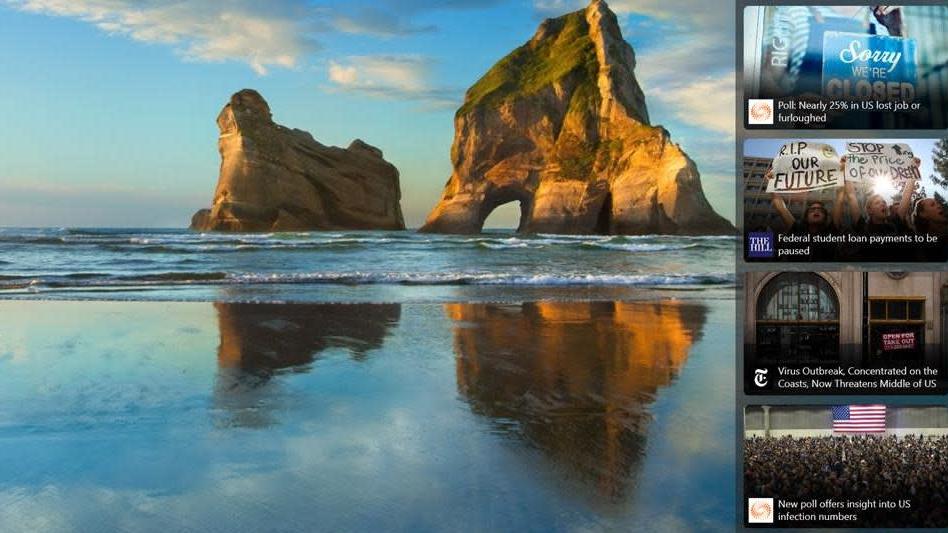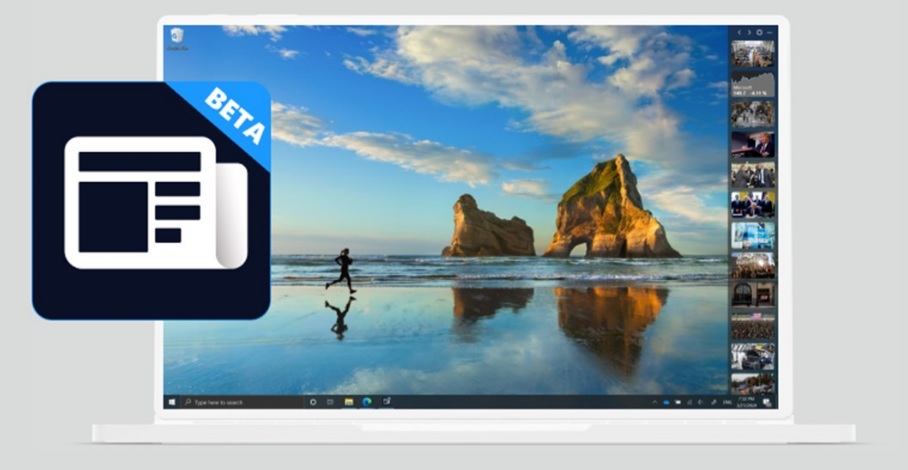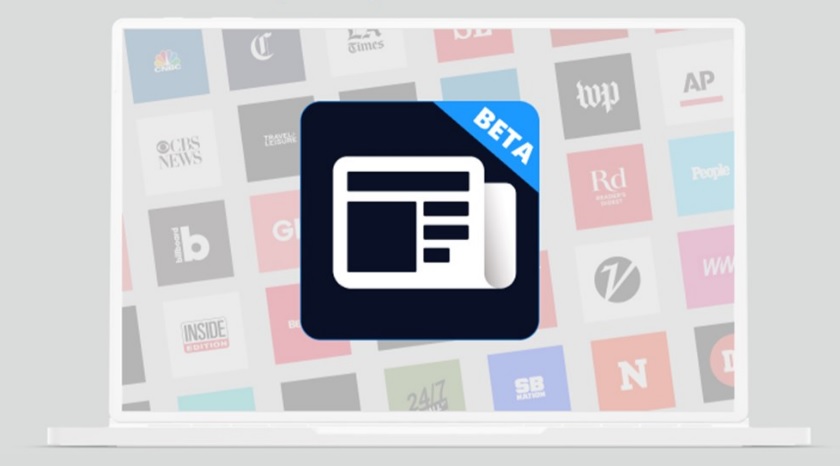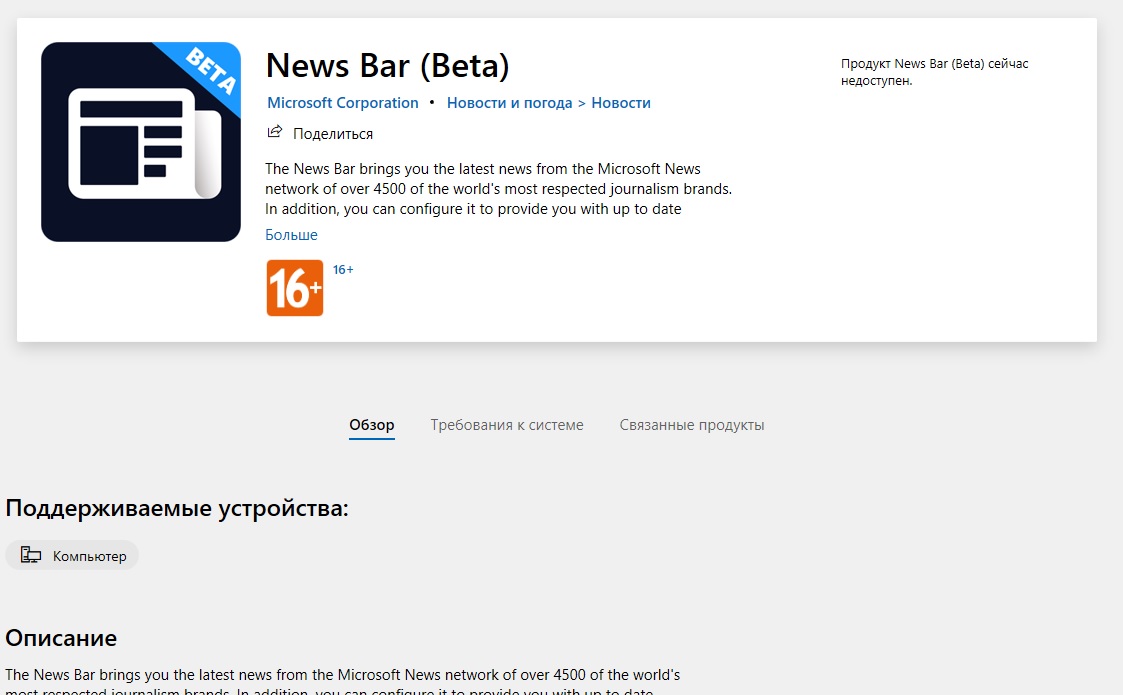Совершенствуем Windows 10: панель новостей на рабочий стол
Новостная лента на рабочем столе Windows 10 с Microsoft News Bar
Следить за новостями очень важно, особенно когда в мире происходит столько важных событий, как в наши дни. Информации очень много. Как быть в курсе всех новостей дня? На помощь пользователям Windows пришло новое приложение Microsoft News Bar для «Десятки» – новостная панель с постоянным обновлением, в которой пользователи найдут новостные подборки самых крупных мировых интернет-изданий (4 500 изданий на данный момент).
Что такое Microsoft News Bar?
Новый тип новостной панели все еще находится в разработке на этапе бета-тестирования, поэтому ошибок и «глюков» избежать при первой загрузке сейчас не удастся, однако для продвинутых пользователей операционки от Майкрософт появляется возможность получить новый опыт взаимодействия с разрабатываемыми технологиями Windows и испытать его на себе.*
*Стоит отметить, что пока News Bar от Microsoft доступен для скачивания в Beta-версии не во всех регионах и не для всех лиц, например нам не удалось заполучить программу на свои компьютеры, поэтому используем в материале скриншоты от разработчика, а также опыт использования и замеченные проблемы «бетки» от зарубежного коллеги, которому повезло пройти бета-тестирование нового бара.
О плюсах и минусах – ниже. Также материал будет полезен тем, кто давно мечтал о подобном приложении для своей Windows 10: инструкция и ссылка для скачивания будут актуальны и после введения новостной колонки для всеобщего доступа.
Начнем с минусов. По словам Брендана Хессе, успевшего обкатать новый продукт от Microsoft, в нем есть несколько несущественных минусов, которые в скором времени, скорее всего, должны пофиксить. Вот его наблюдения:
1. Нет русскоязычной версии.
2. Вы не можете добавлять или удалять источники новостей из своей ленты или фильтровать их по ключевым словам, как это делается в большинстве приложений для агрегирования новостей. Надеемся, в будущем будут произведены соответствующие изменения.
3. Сам новостной бар, откровенно говоря, выглядит не слишком практичным и удобным. Когда новостная лента включена, она постоянно занимает часть рабочего стола, а это означает, что все окна приложений будут слегка урезаны (если только вы не запускаете программу в полноэкранном режиме – видео или игру).
Также при пользовании заметно, что анимированные обновления ленты отвлекают и со временем, вполне вероятно, начнут раздражать. Впрочем, по качеству анимации вопросов нет. Зернистость и пикселизация незаметна.
Впрочем, панель может быть минимизирована как по размеру, так и по некоторым настройкам, которые позволят настроить ее положение или цвет.
Помимо этих незначительных придирок, новостная панель Microsoft работает хорошо, имеет респектабельное разнообразие источников данных и является гибкой для настройки.
Как установить и настроить приложение Windows News Bar?
Перейдите по ссылке www.microsoft.com на страницу приложения News Bar (Beta);
Нажмите кнопку «Get» (Получить);
Дождитесь завершения процесса загрузки и установки;
Нажмите кнопку «Запуск» на странице магазина или откройте меню «Пуск» Windows, найдите «News Bar» и запустите приложение.
Наведите курсор на изображение, чтобы увидеть заголовок и прочитать вступительный абзац с выжимкой по новости. Щелчок по изображению откроет статью в браузере Microsoft Edge. Панель автоматически обновляется новыми тикетами по мере поступления новой информации. Для навигации используйте кнопки « », чтобы прокрутить ленту.
Вы также можете нажать кнопку «_», чтобы свернуть бар. Он продолжит работать и обновляться в фоновом режиме, поэтому вы можете открыть его с помощью значка на панели задач и просмотреть новые статьи. Вы также можете настроить внешний вид и положение панели новостей на экране, щелкнув значок шестеренки.
Путеводитель по программам для чтения RSS. Часть 1.
Аббревиатура RSS расшифровывается как Really Simple Syndication, что в переводе на русский язык означает «действительно простое распространение информации». Стандартные средства Internet Explorer 6, используемого по умолчанию в наиболее популярной сегодня операционной системе Windows XP, не позволяют работать с технологией RSS, что несколько снижает ее популярность среди простых пользователей. RSS поддерживается большинством альтернативных браузеров (Internet Explorer 7, Mozilla Firefox, Opera и т.д.), а также некоторыми почтовыми клиентами (Mozilla Thunderbird, FoxMail, PocoMail и т.д). Впрочем, подписка на RSS-новости и их чтение может осуществляться при помощи специального программного обеспечения, которое и будет рассмотрено в путеводителе.
RSS обычно применяется на часто обновляемых сайтах. В случае наличия на них большого количества страниц с интересными новостями или статьями, пользователю приходится тратить много времени и трафика на постоянную их загрузку. Появление на сайте возможности подписки на новостные ленты RSS значительно упрощает получение обновлений. Пользователю регулярно приходят заголовки новых статей или новостей с возможностью прочтения краткого их содержания.
Работа с новостными лентами RSS с помощью браузеров во многом стандартизирована. При заходе на сайт, содержащий новостные ленты, в правой части адресной строки появляется оранжевый значок, щелчок по которому открывает список доступных новостных лент.
Дальнейшая же работа с RSS в различных браузерах имеет некоторые уникальные особенности. Mozilla Firefox поддерживает технологию livemarks, живых закладок, внутри которых отображаются заголовки новостей. Вы можете также выбрать внешнюю программу для работы с RSS или установить одно из нескольких специальных расширений, например, Sage. Opera позволяет читать RSS-новости, используя средства встроенного почтовый клиента. Аналогичная возможность Maxthon реализована внутри левой боковой панели.
Если же вы не хотите отказываться от привычного браузера Internet Explorer 6 лишь ради перспективы работы с RSS, то на помощь могут прийти специальные программы, возможности которых зачастую значительно превышают довольно скудный арсенал встроенных в браузеры средств. Abilon News Aggregator 2.5.3
Официальная страница: www.abilon.org
Размер: 595 КБ
ОС: Windows
Русский интерфейс: есть
Цена: бесплатный
Abilon News Aggregator – компактная программа для подписки и чтения RSS-новостей, обладающая также инструментами создания новых записей в блогах.
Во время первого старта Abilon News Aggregator, вам предлагается выбрать заранее подготовленные новостные ленты из довольно внушительного набора. Все подписки сортируются по папкам, по тематикам. Помимо предложенного набора новостных лент, вы можете импортировать данные из базы OPML, а также воспользоваться наборами каналов от Yahoo, LJ, MoreOver.com и MoreRSS.com. В первых двух случаях можно осуществлять дополнительный выбор новостных лент, а третье и четвертое предложение подписывает на строго заданный набор каналов.
Рабочее окно приложения состоит из четырех основных панелей. В одной из них отображается список доступных каналов, чуть ниже находятся памятки, позволяющие хранить фрагменты новостей. Две остальные панели предназначены для отображения списка статей и более подробного показа текущей статьи.
Допускается смена раскладок окон, показ или скрытие панелей. Внутри древовидной структуры подписок можно видеть общее количество принятых новостей, а также число непрочитанных статей. Данные цифры показываются справа от заголовков каналов. Во время обновления новостной ленты ее цвет становится зеленым, если же после обращения к серверу была получена новая информация, то цвет меняется на бардовый. Внизу, под окном подписок находятся две вкладки, позволяющие переключаться между показом всех новостей и только непрочитанных элементов.
Зачем нужны памятки? Вы можете создать несколько памяток с произвольными названиями. Они пока пусты. Затем, просматривая какие-либо статьи, можно выделить часть их текста и занести в любую памятку. При этом сохраняется не просто текст, а также и указание источника, откуда были получены скопированные данные. Памятки могут, как и новостные каналы, группироваться по вкладкам.
Во время просмотра новостей можно менять стилевое оформление статей. По умолчанию загружается небольшой логотип с сайта, а заголовок выделается голубым фоном. Кроме того, можно переключаться в режим газеты, при котором краткие сводки новостей показываются в большом окне, а панель списка статей скрывается.
Abilon News Aggregator содержит встроенный браузер. С помощью него можно просматривать обычные web-страницы и при наличии на них RSS-каналов, осуществлять на них подписку. Список найденный RSS-ссылок можно вызывать с помощью кнопки, расположенной справа от стандартной зеленой кнопки перехода к web-адресу.
В свойствах новостного канала можно указывать имя и пароль, если сервер требует авторизации. Кроме того, допускается указание интервала обновления новостной ленты, а также воспроизведение звукового сигнала при появлении новых статей. Браузер поддерживает гибкую настройку шаблонов вывода новостей. Вы можете выбирать большое количество заранее определенных переменных, управляющих выводом информации на экран. Впрочем, можно поступать проще, выбирая заранее подготовленные варианты стилевого оформления.
После получения новостей можно вызывать внешнее приложение, а также отправлять уведомления на указанный в настройках электронный почтовый адрес. Кроме того, допускается указание количества хранимых на локальном диске статей.
В состав Abilon News Aggregator входит инструмент публикации новых статей в блогах. Вы выбираете поддерживаемый программой блог (к сожалению, список не очень велик), указываете данные своей учетной записи. Создание статей происходит с использованием форматирования HTML. Вы можете осуществлять предварительный просмотр документа, а также переключаться в режим просмотра исходного текста HTML. В настройках также можно указывать принудительное перекодирование в UTF-8.
Открытие полных версий статей может происходить с использованием встроенного браузера, а также путем вызова внешнего приложения – браузера, установленного в системе по умолчанию. Общие настройки программы позволяют указывать шрифты, используемые по умолчанию и другие стилевые параметры. Допускается указание прокси-сервера, хотя возможен и импорт настроек Internet Explorer. Как было сказано ранее, программа может отправлять уведомления на электронный адрес. Все почтовые опции также указываются в общих настройках Abilon News Aggregator.
Abilon News Aggregator обладает довольно простой, но достаточно информативной справочной системой, представленной на английском языке. Во время тестирования программы вызвало опасение неоднократное ее зависание. При этом даже Диспетчер задач Windows не мог закрыть зависшее приложение. Но опыт показывает, что нельзя в подобных случаях категорично говорить о нестабильности программы.
Официальная страница: www.agilerss.com
Размер: 23755 КБ (для Windows, с JVM)
ОС: Windows, Linux
Русский интерфейс: нет
Цена: бесплатный
AgileRss – мощный программный продукт для подписки и чтения новостей в форматах RSS, XML и Atom. Новостной клиент требует наличия в системе установленной виртуальной машины Java версии 1.5 или выше. Вы можете загрузить два варианта дистрибутивов для каждой из поддерживаемых операционных систем. Один из них включает в себя Java, а другой – нет, имея, соответственно, значительно меньший объем. Однако в первом случае вам не нужно беспокоиться о наличии в системе не так часто используемого пакета, а в случае его присутствия не требуется обновления до совместимой с AgileRss версии.
Использование Java приносит программному продукту весьма необычные свойства. Во-первых, скорость работы интерфейса невысока, хотя это мягко сказано. Диалоговые окна отображаются очень медленно. С другой стороны, AgileRss выглядит весьма необычно, экстравагантно. В программе не используются какие-либо стандартные библиотеки отображения элементов интерфейса, что придает внешнему виду AgileRss утонченность, изысканность. Дополнительный эффект необычности достигается путем использования собственной технологии сглаживания шрифтов, которая визуально сильно отличается от ClearType. Несмотря на то, что в диалоговых окнах используется довольно мелкий шрифт, его читабельность и эстетическое восприятие находится на достаточно высоком уровне.
Во время первого старта программы вам предлагается выбрать один из трех наборов предустановленных новостных лент. Они отличаются довольно серьезно как по количеству каналов, так и по их тематической направленности. Далее открывается окно со списком предлагаемых новостных каналов, на котором указываются имена новостных лент, сетевой адрес источника и тематика.
Рабочее окно AgileRss имеет раскладку панелей, напоминающую почтовые клиенты. Как-либо поменять ее нельзя. Просмотр новостей может происходить в двух режимах. По умолчанию используется классический режим, при котором на одной панели отображается список статей, а другая панель отводится под показ их краткого содержания. Переключение в режим газеты объединяет заголовки и краткие сводки, отображая новости единой колонкой.
Программа поддерживает смену стилевого оформления отображения новостей, а также изменение внешнего вида самого приложения путем установки и замены тем оформления. Кроме того, отдельно можно указывать пользовательские шрифты, которые используются при показе текста новостей и заголовков статей.
В древовидной структуре подписок находится две необычных предустановленных новостных ленты. Внутри первой из них отображаются все непрочитанные новости, а во второй – все новые статьи с момента последнего запуска приложения. Кроме того, вы можете создавать виртуальные подписки, в которых будут собираться новости с различных каналов на основе указанных вами ключевых слов.
Просмотр полных версий статей по умолчанию осуществляется в браузере, установленном в системе по умолчанию. Впрочем, настройки программы позволяют указать любое приложение, которое будет отвечать за показ web-страниц, являющихся носителями полных версий новостей.
AgileRss позволяет весьма необычно просматривать заголовки последних новостей. Над панелью задач Windows находится бегущая строка, на которой отображаются краткие заголовки статей. Двойной щелчок мыши по какому-либо элементу открывает браузер с полной версией новости. Одинарный щелчок не производит никаких действий.
AgileRss обладает рядом интересных особенностей. Например, вы можете указывать для каждой новостной ленты собственную папку загрузки вложений. Данная функция позволяет использовать программу в связке с мобильными устройствами. Вы подключаете карманный компьютер и автоматически загружаете в него необходимые файлы.
Авторизация на удаленном сервере также происходит не совсем обычно. В других программах, поддерживающих данную процедуру, вам необходимо вводить имя и пароль где-либо в настройках. AgileRss действует иначе. При первом посещении страницы, требующей авторизации, у вас спросят пароль. Его можно запомнить. После этого повторные запросы появляться не будут.
Поиск информации осуществляется с помощью специальной строки, расположенной над панелью списка заголовков новостей. Его отличительная особенность заключается в том, что программа начинает искать сразу после ввода первого символа запроса. По мере набора текста, меняются и результаты поиска. Вы можете искать новости по их заголовкам и по их содержимому.
AgileRss обладает подробной, содержательной справочной информацией с качественными иллюстрациями.
К содержанию Aria RSS News Reader 2.0
Официальная страница: www.mcrenox.com.ar
Размер: 1085 КБ
ОС: Windows
Русский интерфейс: нет
Цена: бесплатный
Aria RSS News Reader – очень простой инструмент для чтения новостей RSS. Программа не требует инсталляции, представляя собой один исполняемый файл.
Во время работы с Aria RSS News Reader приходится оперировать двумя рабочими окнами. Внутри одного из них отображается список каналов и заголовки новостей выбранной ленты. Во втором окне под названием Content отображается краткое содержание новостей. Если в первом окне выбран канал, то во втором отобразится полный список кратких сводок статей. Если же выбирается заголовок конкретной новости, то во втором окне отобразиться лишь ее содержание.
Какие-либо инструменты группировки каналов отсутствуют. Они представляются линейным списком. При создании новой ленты можно указывать лишь ее заголовок и адрес. Обновление каналов происходит вручную. Средства автоматизации получения новостей отсутствуют.
Одним из серьезных, мало, чем оправдываемых недостатков Aria RSS News Reader, является необходимость постоянного ручного обновления содержимого новостных лент. С таким же успехом можно открыть web-страницу в браузере и ознакомиться с ее содержимым. Инструменты чтения новостей RSS предназначаются, в первую очередь, для автоматизации получения обновлений сайтов. Aria RSS News Reader подобного сервиса не предоставляет. С другой стороны, программу можно запускать с любого мобильного носителя.
К содержанию Blog Navigator 1.2.2
Официальная страница: www.blognavigator.com
Размер: 1174 КБ
ОС: Windows
Русский интерфейс: нет
Цена: бесплатный
Blog Navigator – мощный, многофункциональный инструмент для подписки и чтения новостей RSS. Несмотря на довольно скромный размер дистрибутива, программа превосходит большинство конкурентов по количеству сервисных функций, связанных с чтением новостных лент.
После первого старта предлагается огромный список каналов, на которые вы подписываетесь автоматически. Все они разделены на три больших группы, согласно их важности. В первую группу входят избранные новостные ленты, во вторую – новости, интересующие обычного пользователя. Третья, самая объемная группа, буквально наводнена разнообразными каналами, которые, в свою очередь, также сортируются по категориям, согласно тематике.
Отдельно стоит выделить ленту блога разработчиков Blog Navigator, которая не входит ни в одну группу. Кроме того, отдельной группой представлено Избранное Internet Explorer.
Blog Navigator позволяет создавать новостные ленты, являющиеся результатами поиска данных внутри популярных серверов. Вы указываете одно или несколько ключевых слов. Успешный поиск может осуществляться при обнаружении либо одной из строк, либо всех вхождений одновременно. Поддерживается семь серверов: DailyPop, Feedster, Blogdigger, Flickr, del.icio.us, Moreover и MSN.
Доступен также очень похожий способ сбора новостей, называемый Article Monitor. Вы точно также вводите одно или несколько ключевых слов, но извлекаете информацию не из поисковых серверов, а из локальной базы новостей. Иными словами, вы можете отслеживать статьи, имеющие определенные тематики.
Иной способ сбора новостей осуществляется при помощи корзин. Вы создаете виртуальную группу, в которую можно помещать статьи из любых каналов. Все операции осуществляются вручную.
Интерфейс Blog Navigator и раскладка окон не отличаются оригинальностью. Они напоминают почтовые клиенты. В левой части рабочего окна расположена панель со структурой новостных каналов, на которые вы подписаны. Справа же окно разделено на две части. Сверху показываются заголовки статей, а снизу раскрывается их краткое содержимое, а также отображаются их полные версии, web-страницы. Вы можете переключиться в режим газеты, при котором остается лишь окно просмотра краткого содержания статей, которое действительно напоминает печатное издание.
Blog Navigator поддерживает несколько вариантов показа уведомлений. Вы можете отображать небольшое окошко типа balloon, а также выводить полноценное окно, на котором показываются заголовки всех полученных новостей. Кроме того, допускается отключение вывода уведомлений.
Статьи каждой из новостных лент могут предварительно загружаться из Сети. Это сильно увеличивает расход трафика, но заметно ускоряет чтение свежей корреспонденции. В свойствах канала можно указывать правило загрузки статей. То есть, для наиболее интересных, востребованных новостных лент можно установить режим предварительной загрузки статей. Скорее всего, вы их прочитаете. А редко посещаемым каналам нет смысла уделять столь пристальное внимание. В случае необходимости, статьи можно будет всегда загрузить из Сети. На дворе давно уже двадцать первый век, и время, когда на загрузку web-страниц тратились минуты, к счастью, прошло.
Программа также обладает функцией KeepSafe. Вы можете выбрать любой канал и одной командой включить режим предварительной загрузки всех новостей. В результате вы сможете в любой момент времени быстро ознакомиться с содержимым канала. При этом все настройки по умолчанию остаются нетронутыми. KeepSafe выполняет загрузку информации единожды, не переключая режим работы с сервером.
Каждая новостная лента может храниться на жестком диске в отдельной папке. По умолчанию же используется единое хранилище. Смена режима происходит в свойствах новостной ленты.
Встроенный браузер, использующий компоненты Internet Explorer, поддерживает вкладки. Однако управление ими не совсем удобно. Вы не можете, например, одной командой открыть документ в новой вкладке. Для этого сначала необходимо ее создать и лишь потом переходить к интересующей вас новости. Управление вкладками может осуществляться из меню Go, а также из контекстного меню панели вкладок. Но оно вызывается только из заголовка вкладки. Щелчок правой кнопкой мыши на пустом месте панели не вызывает никакой реакции. Когда открыт лишь один документ, панель отсутствует. Соответственно, нет доступа к контекстному меню. Кнопки создания новой вкладки нет. Можно выразиться и более обобщенно: какое-либо управление вкладками с помощью кнопок отсутствует.
Программа поддерживает переключение стилей просмотра заголовков новостей и их кратких содержаний. В любой момент времени можно ознакомиться с подробной статистикой работы программы. Вы можете видеть общее количество полученных новостей, а также применительно к каждому типу данных.
Несмотря на то, что программный продукт многофункционален и сложен, в нем отсутствует справка. На официальной странице также дается лишь общая информация о Blog Navigator.
Помимо бесплатной версии Blog Navigator, вы можете загрузить с официального сайта Blog Navigator Pro. Но это уже платный продукт.